No hay nada más cómodo que poder responder a un mensaje de texto cuando tu smartphone está fuera de tu alcance. Por desgracia, no hay muchos dispositivos que te permitan hacerlo. Sin embargo, los smartwatches Fitbit Versa y Versa 2 te permiten enviar respuestas rápidas a los mensajes de texto, siempre que utilices un teléfono Android. Esto es lo que debes saber sobre los mensajes de texto de Fitbit Versa.
Aunque la función de mensajes de texto funciona en la línea Fitbit Versa si la has emparejado con un smartphone Android, no funciona con los modelos Versa que están emparejados con un iPhone.
Limitaciones de los mensajes de texto de Fitbit Versa
Si la posibilidad de enviar mensajes de texto a través de tu Fitbit es una función que crees que vas a utilizar a menudo, hay algo que debes saber antes de empezar. Puedes responder a los mensajes de texto utilizando el Versa o el Versa 2, pero no puedes iniciar un nuevo mensaje. Aun así, tener la posibilidad de responder a un mensaje de texto sin levantar el teléfono es bastante práctico.
Por ejemplo, si tu teléfono está en la cocina y tú en el salón, no hace falta que cojas el teléfono para responder al mensaje que acaba de llegar de tu mejor amiga. Puedes hacerlo directamente desde tu muñeca.
Cómo activar las notificaciones de texto en Fitbit Versa
Antes de que puedas empezar a responder a los mensajes de tu Versa o Versa 2, tendrás que activar las notificaciones de texto en la aplicación de Fitbit. Para ello:
Abre la app y toca el icono de Cuenta en la esquina superior izquierda.
Toca el nombre del dispositivo.
Toque en las notificaciones.
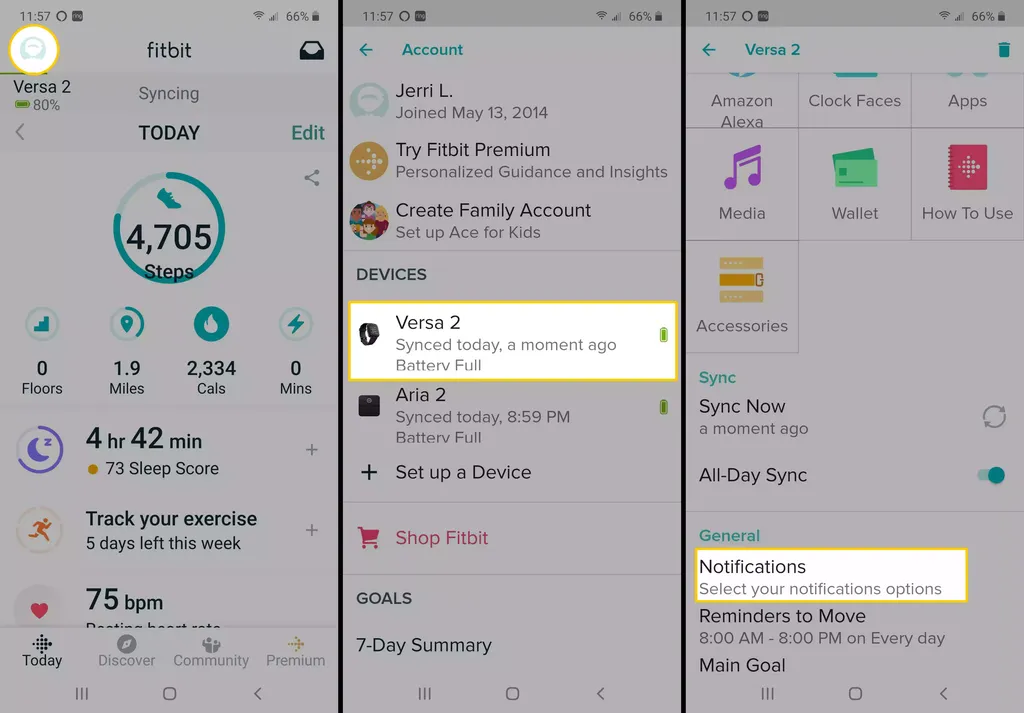
Pulse Mensajes de texto.
Asegúrese de que la opción esté activada. También puede elegir desde qué aplicación recibir las notificaciones de mensajes en esta pantalla.
Activación de respuestas rápidas y respuestas de voz
En el Fitbit Versa, la forma de responder a los mensajes es utilizar respuestas rápidas o emojis. Hay varias respuestas rápidas predefinidas entre las que puedes elegir, incluyendo:
- ‘Sí’
- ‘No’
- ‘¡Suena bien!
- «No puedo hablar ahora – responderé más tarde»
- «¿Qué pasa?
También puedes personalizar esas respuestas rápidas, siempre que mantengas el mensaje en 60 caracteres o menos, incluidos los espacios.
Para activar y personalizar las respuestas rápidas:
Abre la app de Fitbit, y toca el icono de Cuenta en la esquina superior izquierda, luego toca tu Versa.
Toca Notificaciones > Respuestas rápidas
Toca Respuestas predeterminadas.
En la pestaña Texto, puede personalizar sus opciones de Respuestas rápidas. También puede tocar el icono de una aplicación para cambiar las respuestas rápidas que están disponibles para esa aplicación.
En la pestaña Emoji, también puedes personalizar los emoji disponibles en tu Versa. Toca el emoji que quieres sustituir y elige el nuevo emoji de la lista que aparece.
Respuestas rápidas y respuestas de voz con el Fitbit Versa 2
El Fitbit Versa 2 funciona exactamente igual para las respuestas rápidas, pero con el Versa 2 también tienes la opción de utilizar las respuestas de voz, que es la conversión de voz a texto para enviar mensajes más largos.
En la aplicación Fitbit, toca Cuenta y, a continuación, toca tu dispositivo Versa.
Desplázate hacia abajo y toca Notificaciones.
Toca Respuestas de voz para activar esta función.
Cómo enviar mensajes de texto en Fitbit Versa
Una vez que hayas habilitado todo en tu aplicación Fitbit, podrás enviar respuestas de texto desde tu reloj inteligente Versa o Versa 2. A continuación te explicamos cómo hacerlo:
Cuando recibas una notificación de mensaje de texto en tu Versa, toca el mensaje para abrirlo.
Pulse Responder.
Toca el icono del micrófono para crear un mensaje de voz a texto, o toca la respuesta rápida y el emoji que quieras utilizar.
Cuando esté satisfecho con su respuesta, toque Enviar.








